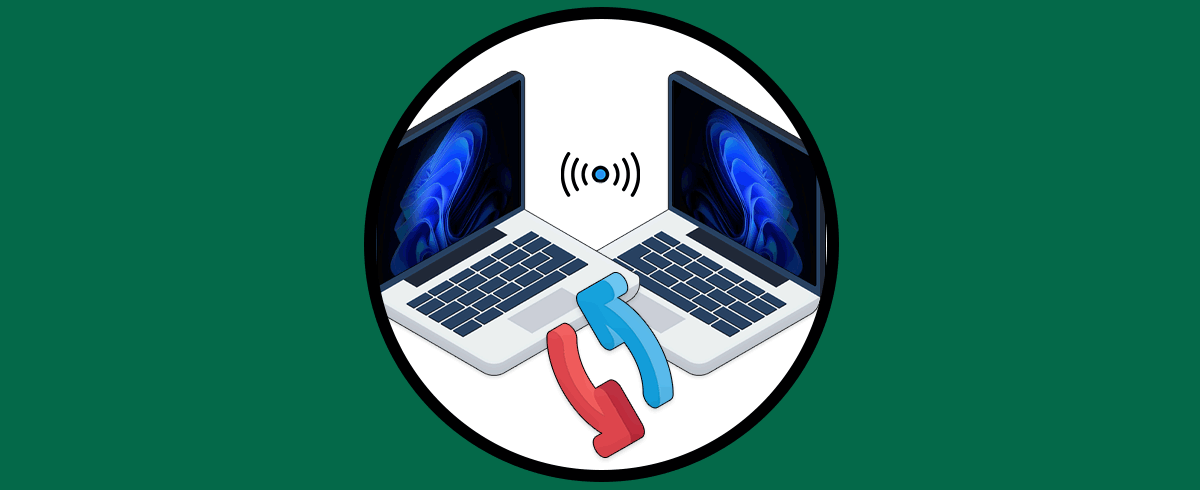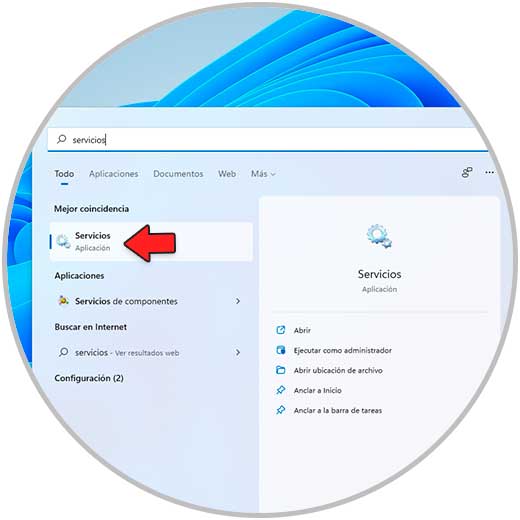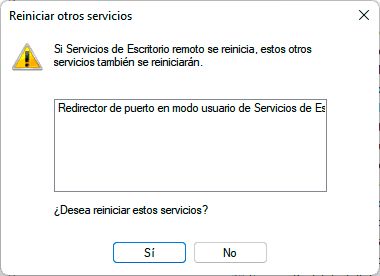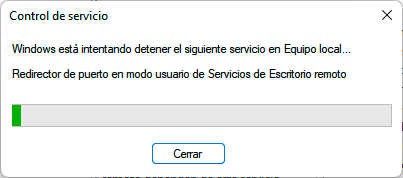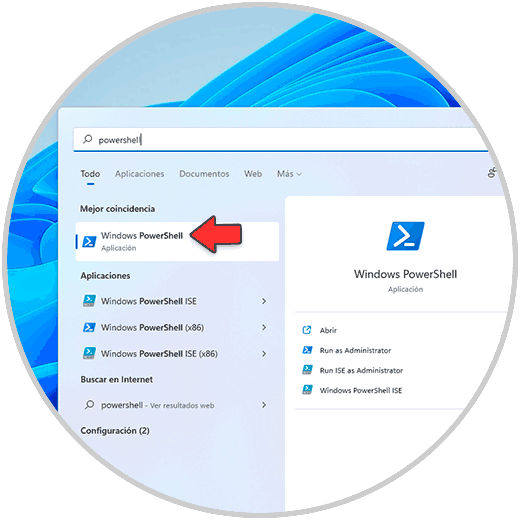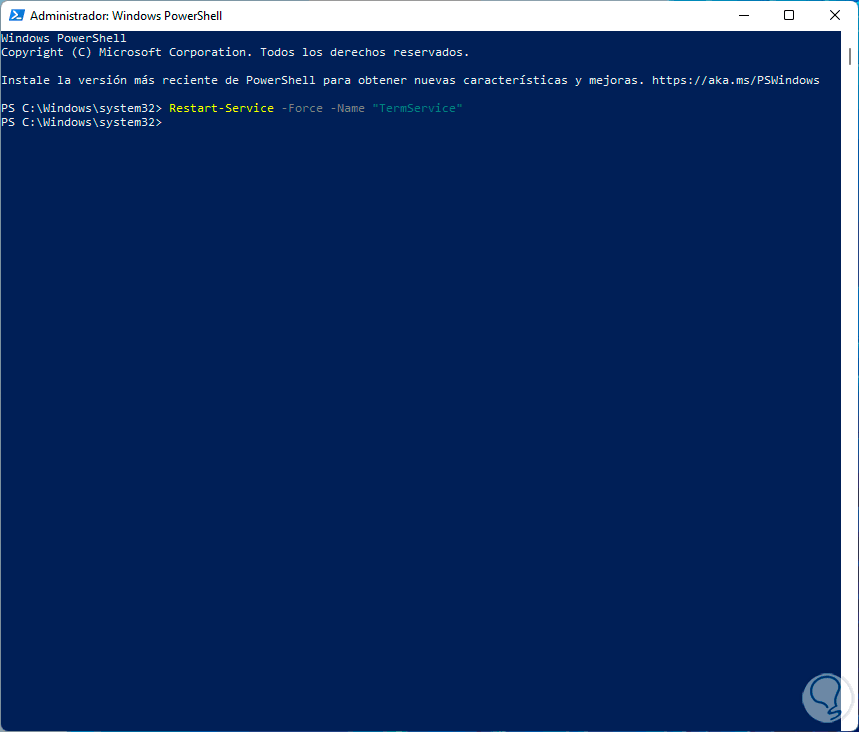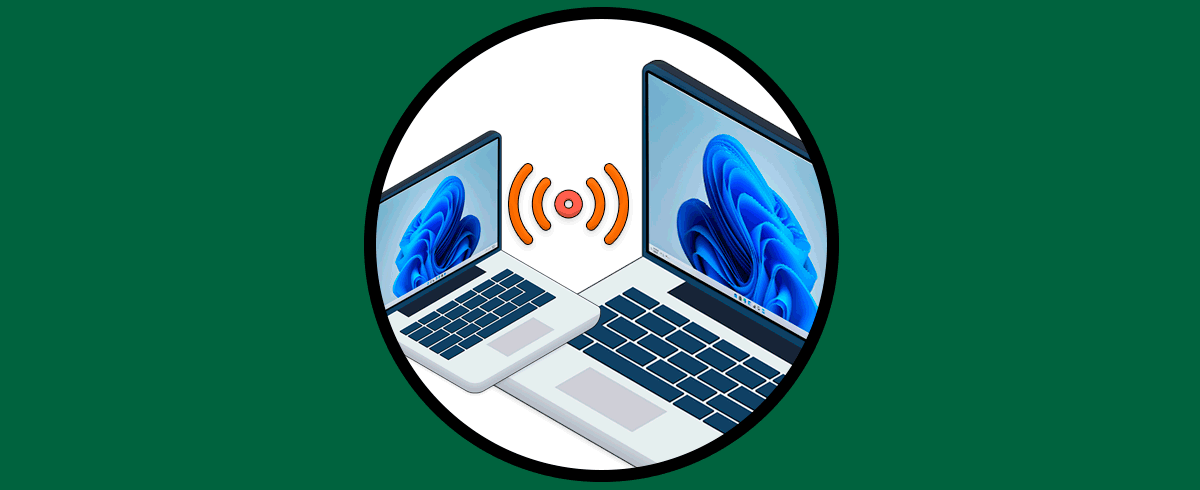El ordenador lo utilizamos para cantidad de cosas a diario la mayoría de nosotros, por lo que resulta importante que lo tengamos configurado de manera correcta y conozcamos todas las opciones que ofrece para poder sacar el máximo partido a sus utilidades.
La función de Escritorio remoto es una función que se ha integrado en Windows 11 y las demás ediciones de Windows como una alternativa para brindar soporte remoto a un usuario. Para ello se debe configurar el equipo habilitando el acceso remoto y luego podemos realizar diferentes acciones como acceder a archivos, controlar impresoras y mucho más.
Pero por alguna razón es posible que el acceso al Escritorio remoto falle, recordemos que en Windows 11 la mayoría de procesos están ligados a servicios, de modo que si el acceso al Escritorio remoto falla puede ser que el servicio presenta algún tipo de anomalía. En este caso te enseñaremos cómo reiniciar el servicio y así optimizar el uso del Escritorio remoto en Windows 11, de manera detallada paso a paso.
1. Reiniciar Servicio Escritorio Remoto Windows 11 | Menú
Para este método usaremos la consola de los servicios la cual es la más usada para este tipo de operaciones, abrimos Servicios desde Inicio:
Damos clic derecho sobre "Servicios de escritorio remoto" y luego seleccionamos "Reiniciar":
En algunos casos podemos ver el siguiente mensaje:
Se dará paso al reinicio del servicio de Escritorio remoto de Windows 11:
2. Reiniciar Servicio Escritorio Remoto Windows 11 | Comando
Finalmente es posible realizar el reinicio del servicio directamente desde PowerShell, abrimos PowerShell como administradores:
Ejecutamos:
Restart-Service -Force -Name "TermService"
Con estas dos opciones es sencillo reiniciar el servicio de Escritorio remoto y lograr que éste funcione de la forma correcta.